蓝屏代码0xc00000d1如何解决
- 分类:帮助 回答于: 2021年01月16日 14:56:00
0xc00000d1蓝屏问题如何解决呢?要想解决0xc00000d1蓝屏问题还需要了解导致它的原因,才能对症下药,快速解决问题。我给大家整理了解决0xc00000d1问题的详细步骤,赶紧来瞧瞧吧
![1610004282808308.png $8@`E2V94WW(R~X1N]1[CX6.png](/d/file/help/2021-01-16/24c8f307e1d01cfc301125aaa6e9bede.png)
蓝屏代码0xc00000d1解决方法
方法一:导致0xc00000d1蓝屏现象最多原因就是驱动问题。我们可以进入安全模式进行卸载。
1、开机不停的点击F8键选择安全模式进入。
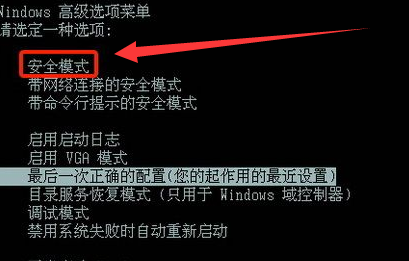
2、进入安全模式可以将最近安装的驱动、软件卸载掉。右击计算机图标,选择管理,点击设备管理器,右击需要卸载的驱动,选择卸载即可。
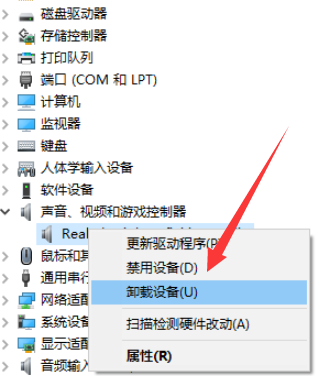
3、当然出现0xc00000d1蓝屏问题也不排除是病毒原因造成的,在安全模式进行病毒查杀更为彻底。
![1610004347855686.png L$}PIQ7EUQ%@OFT~W5K2]A1.png](/d/file/help/2021-01-16/0798b11533226763cf493c633d233fe2.png)
方法二:排查了软件问题还是蓝屏现象,那就需要注意一下硬件问题了。
1、打开主机箱后盖,找到主板上的内存条,小心取下,将其取下后用橡皮擦拭一下金属部分,然后重新装回尝试开机。

2、接下来使用同样的方法排查一下显卡问题,主板、CPU这些硬件建议还是交给专业人士去解决。
![1610004362114894.png (2P`ZQS{~VWF(`SJE)V$]]3.png](/d/file/help/2021-01-16/daf3dcd97f551658542df5ddbd63d539.png)
方法三:U盘重装系统
硬件没问题,还是有0xc00000d1蓝屏问题,最后的解决方法就是重装系统了,U盘装系统可以解决90%的蓝屏问题,可参考下方教程http://www.xiaobaixitong.com/upanjiaocheng/31296.html。
![1610004371129211.png ]%NPVRL{$4MP_`HEY5SV5RE.png](/d/file/help/2021-01-16/c27afffa3c2cc1263f8a736a10039c4e.png)
以上就是蓝屏代码0xc00000d1如何解决的全部内容了,希望能帮助各位解决问题。
 有用
26
有用
26


 小白系统
小白系统


 1000
1000 1000
1000 1000
1000 1000
1000 1000
1000 1000
1000 1000
1000 0
0 0
0 0
0猜您喜欢
- 怎么隐藏qq号,小编教你怎么隐藏qq号..2018/08/10
- nfo文件,小编教你什么是nfo文件..2018/08/08
- 系统之家详细pr破解版安装教程..2021/04/15
- 中柏电脑强制恢复出厂你知道吗..2020/08/27
- 小白一键重装系统卡在开机怎么办..2022/11/16
- 安装windows卡住无法更新怎么办..2021/04/15
相关推荐
- 一步到位的告诉你电脑密码怎么设置..2020/10/05
- 小编教你开机蓝屏怎么办2021/02/21
- 主机已启动显示器不亮如何解决..2020/09/09
- 教你qq空间电脑版怎么登录2020/06/24
- nvidia驱动安装失败怎么办2020/11/18
- 一招教你台式电脑键盘被锁咋解..2021/04/10

















